فهرست مطالب
- نحوه روشن شدن ساعت هوشمند سامسونگ
- چگونه گلکسی واچ را خاموش کنیم؟
- نحوه روشن کردن Power saving mode
- چگونه ساعت هوشمند سامسونگ را به گوشی وصل کنیم؟
- چگونه گلکسی واچ خود را آپدیت کنیم؟
- چگونه ساعت خود را ریست فکتوری کنیم؟
- چگونه ساعت سامسونگ را در صورت هنگ کردن ریست کنیم؟
- چگونه ساعت سامسونگ را شخصی سازی کنیم؟
- چگونه بند ساعت هوشمند سامسونگ را جدا کنیم؟
- چگونه ساعت و تاریخ ساعت هوشمند را تنظیم کنیم؟
- ترتیب بندی نمایش برنامهها
- حذف برنامههای نصب شده به روی گلکسی واچ
- انتقال آهنگ به ساعت هوشمند سامسونگ
- گذاشتن عکس روی ساعت هوشمند سامسونگ
- انتقال عکس به ساعت هوشمند سامسونگ
- نحوه کار با ساعت هوشمند سامسونگ اکتیو 2 چگونه است؟
- عکس گرفتن با ساعت هوشمند سامسونگ ممکن است؟
- چگونه از قابلیت پیگیری فیتنس و پیگیری وضعیت خواب استفاده کنیم
- پیگیری وضعیت فیتنس و قدمهای طی شده
- سوالات متداول
در این مطلب قصد داریم به شما نحوه کار با ساعتهای هوشمند سامسونگ از جمله نحوه کار با گلکسی واچ 4 را آموزش دهیم تا شما بعد از خرید بدانید که به چه طریق باید ساعت را روشن کرده و به گوشی خود متصل کنید. همچنین نحوه نصب برنامه، و تغییر تنظیمات را هم برای شما شرح میدهیم. پس اگر ساعت هوشمند سامسونگ دارید یا در آینده ای نزدیک قصد خرید گلکسی واچ را دارید ادامه این مطلب را از دست ندهید.
نحوه روشن شدن ساعت هوشمند سامسونگ
پیش از پرداختن به این بخش و همچنین ادامه این متن در نظر داشته باشید که ما نحوه کار با گلکسی واچهای مختلف مانند گلکسی واچ 6 یا گلکسی واچ 6 کلاسیک و مدلهای قبلی را توضیح دادهایم و پس از خواندن این مطلب قطعاً میتوانید با ساعت هوشمند خود ارتباط سادهتری برقرار کنید.

طريقه روشن كردن ساعت هوشمند سامسونگ به این ترتیب است که باید دست خود را به روی دکمه پاور برای چند ثانیه نگه دارید تا لوگوی سامسونگ به روی نمایشگر ساعت نمایان شود. دکمه پاور در این مدل در سمت راست ساعت و بالا قرار گرفته است. اگر بعد از نگهداشتن ساعت روشن نشد احتمالاً باتری آن کاملاً خالی است و ابتدا باید آن را به شارژ متصل کنید.
چگونه گلکسی واچ را خاموش کنیم؟
برای خاموش کردن ساعت هوشمند سامسونگ کافی است از بالا به سمت پایین سوایپ کنید تا کنترل سنتر برای شما باز شود. در این مرحله باید به روی آیکون Power کلیک کرده و سپس گزینه Turn off را انتخاب کنید تا خاموش کردن ساعت هوشمند تکمیل شود.
نحوه روشن کردن Power saving mode
ممکن است در برخی از مواقع به هر دلیلی نیاز داشته باشید که باتری مدت زمان طولانیتری دوام بیاورد و ساعت بتواند مدت زمان بیشتری شما را همراهی کند. توجه داشته باشید که روشن کردن این قابلیت برخی از ویژگیهای ساعت را غیر فعال کرده و نور را هم ۱۰ درصد کم میکند.
برای روشن کردن این قابلیت به سمت بالا سوایپ کنید تا منو برنامهها باز شود. حالا به تنظیمات و سپس بخش باتری بروید و گزینه Power-Saving mode را روشن کنید.
چگونه ساعت هوشمند سامسونگ را به گوشی وصل کنیم؟
پس از روشن کردن ساعت و انتخاب زبان و انتخاب کشور در گلکسی واچ، در اولین گام باید برنامه تنظیم ساعت هوشمند سامسونگ را به روی گوشی خود نصب داشته باشید. این برنامه Galaxy Wearable نام دارد و از گوگل پلی قابل دسترسی و دانلود است.
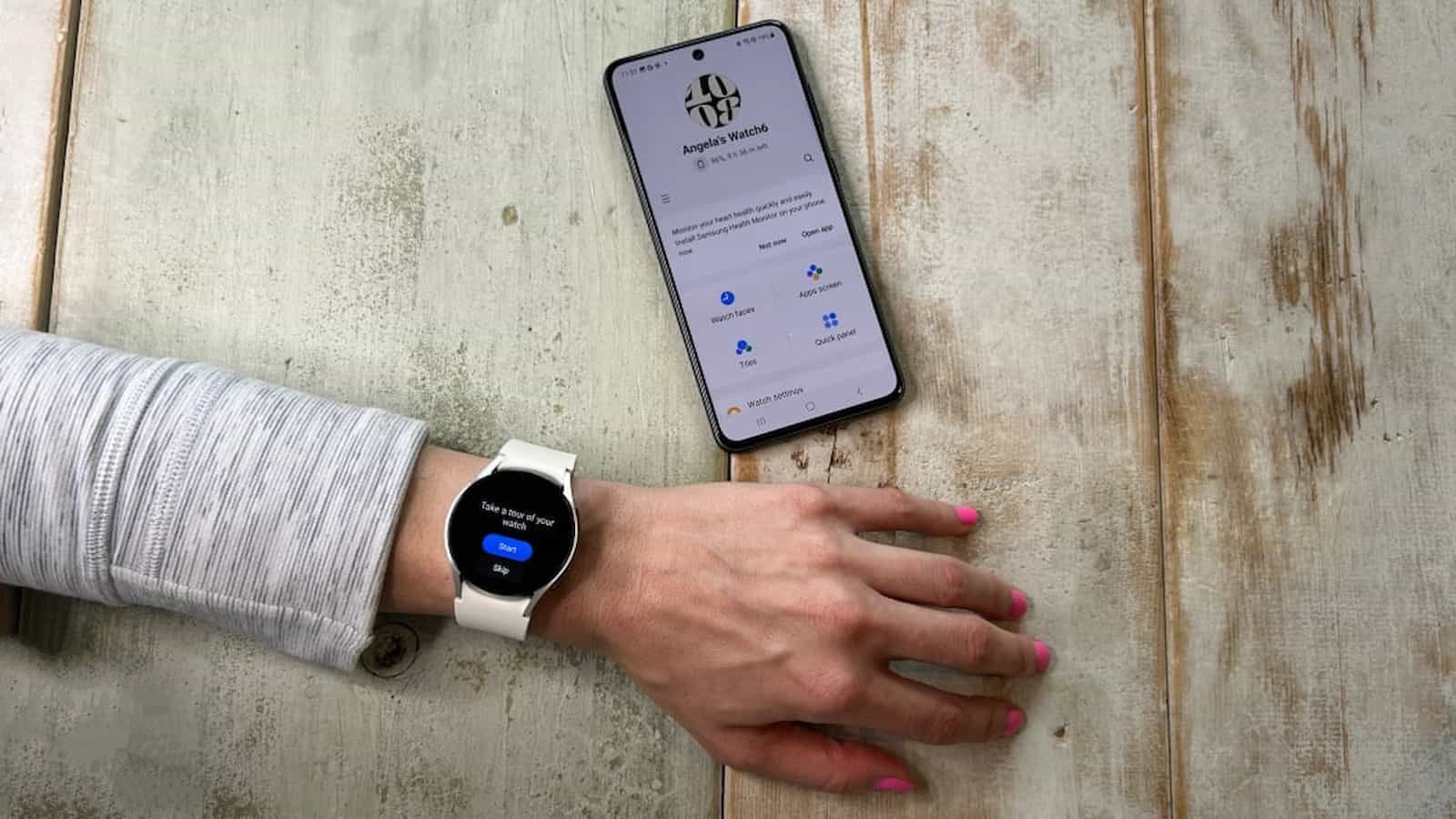
- پس از نصب برنامه گفته شده به داخل آن وارد شوید و گزینه Start را انتخاب کنید تا گوشی به دنبال ساعت هوشمند بگردد.
- تایید کنید که کد شش رقمی نمایش داده شده به روی نمایشگر گوشی با کد موجود داخل برنامه برابر است.
- به روی گوشی هوشمند خود به اکانت سامسونگ خود وارد شوید و یا اگر اکانت سامسونگ ندارید یک اکانت برای خود بسازید.
- به بخشها مختلف اجازه دسترسی بدهید تا مراحل متصل شدن ساعت هوشمند به گوشی به اتمام برسد.
در مقاله نحوه اتصال گلکسی واچ به گوشی به طور کامل نحوه اتصال ان به همه گوشی ها را توضیح داده ایم.
چگونه گلکسی واچ خود را آپدیت کنیم؟
هر وسیلهای نیاز به آپدیت دارد تا بتواند قابلیتهای جدید را دریافت کرده و عملکرد روان خود را حفظ کند. ساعت هوشمند نیز از این قاعده مستثنی نیست و این محصولات نیز بروزرسانی دریافت میکنند. شما میتوانید این بروزرسانیها را از طریق خود ساعت یا گوشی انجام دهید.

بروزرسانی از طریق خود ساعت
- به بالا سوایپ کنید تا صفحه برنامهها باز شود و سپس به دنبال گزینه تنظیمات یا Settings باشید.
- به پایین اسکرول کنید تا به بخش Software update برسید.
- در صورت وجود بروزرسانی آن را دانلود کرده و سپس نصب کنید.
- منتظر بمانید تا ساعت ریست شده و نسخه جدید را نصب کند؛ این عملیات ممکن است کمی به طول بینجامد.
بروزرسانی از طریق گوشی
- به گوشی متصل به ساعت مراجعه کرده و برنامه Galaxy Wearable را باز کنید.
- به بخش Watch settings بروید و به روی گزینه Watch software update کلیک کنید.
- منتظر باشید تا ساعت ریست شود و آپدیت جدید را به طول کامل نصب کند. این فرایند ممکن است کمی طولانی شود.
دیگر آموزش های مختص یک برند:
آموزش کار با ساعت هوشمند شیائومی
چگونه ساعت خود را ریست فکتوری کنیم؟
به هر دلیلی ممکن است بخواهید ساعت هوشمند سامسونگ خود را ریست فکتوری کنید. این کار با پشت سر گذاشتن چند مرحله ساده انجام میشود. البته باید توجه داشته باشید که این کار همه اطلاعات ساعت را حذف کرده و آن را به حالت کارخانه برمیگرداند.
- به بالا سوایپ کنید تا برنامهها نمایش داده شوند و سپس به بخش تنظیمات ساعت هوشمند سامسونگ گلکسی واچ 4 به بعد بروید.
- به روی بخش General کلیک کنید.
- به روی گزینه Reset کلیک کنید.
- در این مرحله شما میتوانید از اطلاعات خود بک آپ تهیه کنید و یا بدون بک آپ ساعت را ریست فکتوری کنید.
- در مرحله آخر بار دیگر به روی گزینه Reset کلیک کنید.
چگونه ساعت سامسونگ را در صورت هنگ کردن ریست کنیم؟
ممکن است ساعت هوشمند سامسونگ شما هنگ کرده و فریز شده باشد و شما نتوانید به حالت معمول از طریق کنترل سنتر آن را ریست کنید. در این صورت کافیست برای مدت ۷ ثانیه دو دکمه پاور و بک را نگه دارید تا ساعت ریست شده و بار دیگر روشن شود.
چگونه ساعت سامسونگ را شخصی سازی کنیم؟
ساعتهای هوشمند سامسونگ تنوع بسیار زیادی از واچ فیسها دارند تا شما بتوانید از طریق خود ساعت یا از طریق گوشی ظاهر ساعت خود را به طور کامل تغییر داده و شخصی سازی کنید. با انجام این کار هم ساعت دیگر تکراری نمیشود و هم شما میتوانید واچ فیس را با لباسها و ظاهر خود هماهنگ کنید.
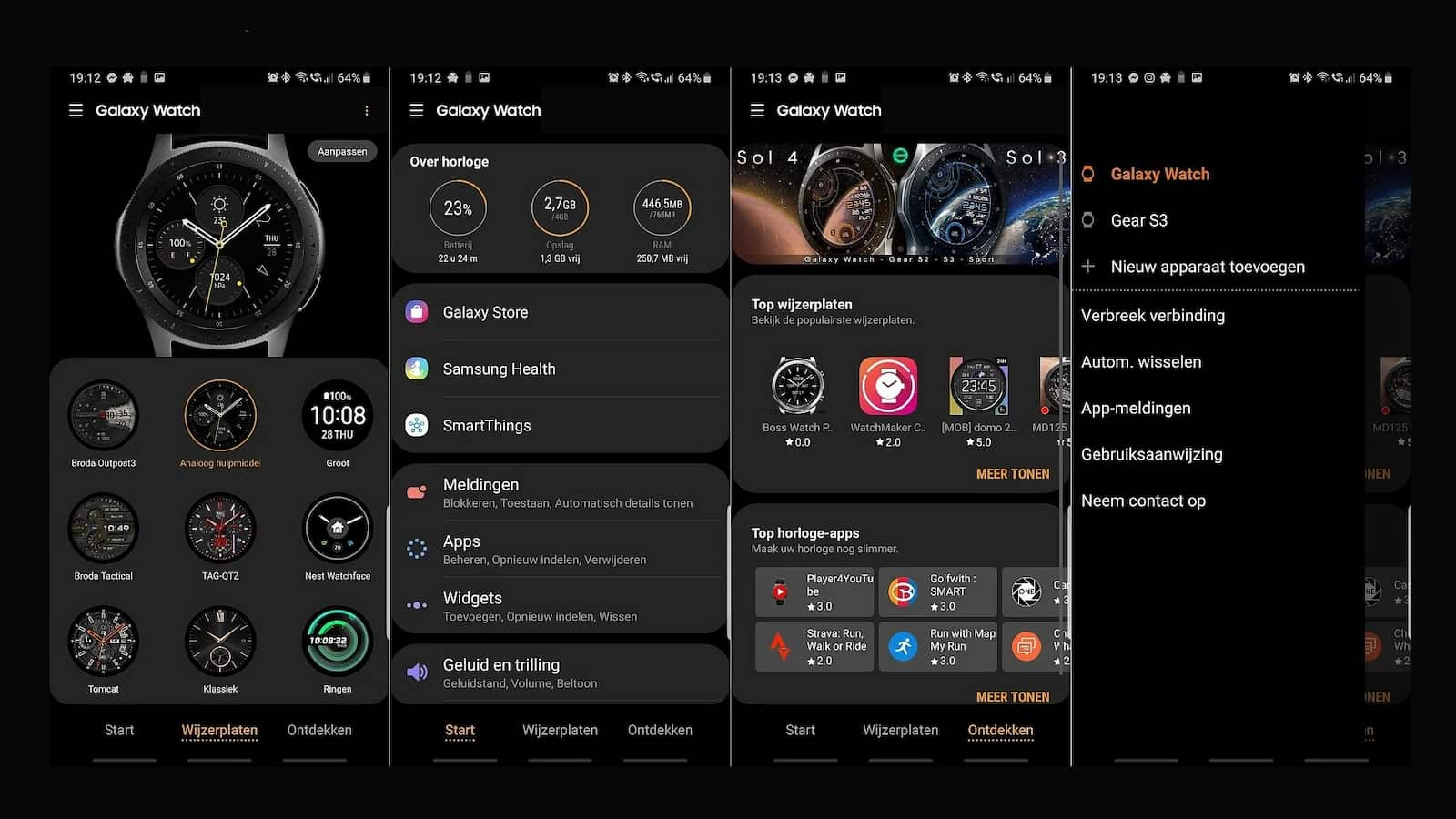
از طریق گوشی
بسیاری از کاربران ترجیح میدهند تا واچ فیس را از طریق گوشی تغییر دهند؛ چرا که نمایشگر بزرگ گوشی مشاهده و جستجو به دنبال واچ فیسها را بسیار سادهتر میکند و بهتر میتوانید گزینههای موجود را مشاهده کنید. برای این کار باید:
- به گوشی متصل به ساعت مراجعه کرده و برنامه Galaxy Wearable را باز کنید. حال به بخش Watch faces بروید.
- در میان واچ فیسها جستجو کنید تا به مورد دلخواه برسید. حال به روی همین واچ فیس کلیک کرده و از بالای صفحه گزینه Customize را انتخاب کنید. بسته به واچ فیسی که انتخاب کردهاید میتوانید بخشهای مختلف واچ فیس را شخصی سازی کنید و رنگها را به دلخواه تغییر دهید. با این کار تا حد بسیار زیادی واچ فیس شبیه به سلیقه شما میشود.
- زمانی که شخصی سازی واچ فیس تمام شد به روی گزینه Save کلیک کنید.
برای دانلود یا خرید واچ فیسهای بیشتر به انتها صفحه بیایید و به روی گزینه Get more watch faces کلیک کنید.
از طریق خود ساعت
- به روی واچ فیس فعلی موجود به روی ساعت کلیک کرده و دست خود را چند ثانیه نگه دارید.
- به چپ و راست سوایپ کنید تا گزینهها دیگر را مشاهده کنید.
- واچ فیس جدید را انتخاب کرده و به روی گزینه Customize کلیک کنید تا بتوانید رنگ واچ فیسها و دیگر جزئیات آنها را تغییر دهید. در نهایت واچ فیس را انتخاب کرده و برای ساعت ست کنید.
اگر تا انتها به سمت چپ بروید گزینهای تحت عنوان Get more watch faces مشاهده میکنید که از آن طریق میتوانید واچ فیسها جدید را دانلود کرده یا بخرید.
راهنمای خرید اسمارت واچ با بودجه زیر 4 میلیون:
بهترین ساعت هوشمند تا 4 میلیون
چگونه بند ساعت هوشمند سامسونگ را جدا کنیم؟
یکی از راههایی که میتوانید ظاهر ساعت خود را بسیار تغییر دهید و آن را با لباسها و استایل خود شخصی سازی کنید همین بندهای ساعت است. این بندها به راحتی امکان جدا شدن و جایگزینی دارند که در ادامه این را به شما آموزش میدهیم.

جدا کردن بند
- ساعت را به صفحه روی زمین قرار دهید.
- با ناخن نوار فنری کوچک موجود به روی هر کدام از دو بند را به سمت داخل فشار دهید.
- به آرامی بندها را از ساعت جدا کنید.
- اگر واچ سری 6 دارید تنها کافیست که دکمه کوچک موجود به روی بند را فشار دهید تا به راحتی بند از ساعت جدا شود.
جایگزین کردن بند دیگر
- یکی از دو سر فلزی بند را در جای خود قرار دهید.
- نوار فلزی کوچک را به سمت داخل فشار دهید تا میله سمت دیگر به سمت داخل بیاید و بند به طور کامل در جای خود قرار بگیرد.
- حال این نوار را رها کنید تا به طور کامل بند در جای خود محکم شود.

چگونگی نصب برنامه در گلکسی واچ
همان طور که شما میتوانید به روی گوشی خود برنامههای مختلف را نصب کنید امکان نصب بسیاری از آنها به روی ساعتهای هوشمند نیز وجود دارد و مثلا شما میتوانید با نصب اسپاتیفای به روی ساعت هوشمند از بردن گوشی هنگام پیاده روی یا دویدن جلوگیری کنید.
توجه داشته باشید که اگر در حال نصب برنامه از طریق گلکسی استور خود ساعت هستید باید به یک اینترنت خوب متصل باشید تا برنامه بتواند به طور کامل دانلود شود. از طرفی اگر برنامه را از طریق گوشی نصب کنید مطمئن شوید که گوشی و ساعت با بلوتوث به طور کامل به هم متصل هستند.

روش نصب برنامه به روی مدلهای مختلف ساعت هوشمند سامسونگ را در ادامه توضیح دادهایم:
- گلکسی واچ 4 و 4 کلاسیک به بعد: برنامه Galaxy Wearable را به روی گوشی باز کنید و به بخش Store بروید تا نسخه گوگل پلی مخصوص ساعت هوشمند برای شما باز شود. حال کافیست هر برنامهای را که میخواهید از طریق دکمه Install نصب کنید تا برنامه به روی ساعت هوشمند شما نصب شود.
- گلکسی واچ 3 و واچ اکتیو 2: برای نصب برنامه در این دو ساعت هم باید به روی گوشی برنامه Galaxy Wearable را باز کنید و مطمئن شوید که ساعت و گوشی به هم متصل هستند. حال به بخش Galaxy Store بروید تا نسخه گوگل پلی مخصوص ساعتهای هوشمند برای شما باز شود. حالا تنها کافیست با زدن دکمه Install هر برنامهای را که میخواهید نصب کنید.
- مدلهای قدیمیتر گلکسی واچ: برنامه Galaxy Wearable را به روی گوشی باز کرده و به روی بخش Discover کلیک کنید. حالا گزینهFind more in the galaxy store را انتخاب کرده و نهایتا بخش Watch را انتخاب کنید. در این مرحله دقیقا مانند مدلهای دیگر تنها باید برنامه مورد نظر خود را انتخاب کنید.
ساعتهای گلکسی واچ 4 و واچ 4 کلاسیک به بعد به روی خود برنامه گوگل را دارند. این یعنی شما میتوانید برنامه را از گوگل پلی معمول گوشی خود دریافت کنید و برنامه به طور خودکار به روی ساعت هم نصب شود. البته که باید حتما ساعت و گوشی به یکدیگر متصل باشند و همچنین نسخهی قابل نصب به روی گوشی از آن برنامه وجود داشته باشد.
چگونه ساعت هوشمند را به گوشی وصل کنیم؟
نرم افزار اتصال ساعت هوشمند به گوشی
چگونه ساعت و تاریخ ساعت هوشمند را تنظیم کنیم؟
برای تنظیم ساعت سامسونگ واچ نیاز نیست هیچ کار خاصی انجام دهید و در پاسخ به این سوال که چگونه ساعت و تاریخ ساعت هوشمند را تنظیم کنیم باید بگوییم که گلکسی واچ شما به محض متصل شدن به گوشی هوشمند زمان و تاریخ را از گوشی گرفته و به نوعی با آن همگام میشود و به این ترتیب برای تنظیم ساعت سامسونگ واچ نیاز نیست کار خاصی انجام دهید.
ولی اگر به هر دلیلی نیاز داشتید تا زمان و تاریخ گلکسی واچ خود را به صورت دستی تنظیم کنید مراحل زیر را انجام دهید.
- دکمه هوم را فشار دهید تا به صفحه برنامهها منتقل شوید.
- به روی گزینه تنظیمات ساعت هوشمند سامسونگ گلکسی واچ 4 کلیک کنید.
- به بخش General بروید.
- به روی گزینه Date & time کلیک کنید.
- حال یک بار Set Time را برای تنظیم زمان و یک بار Set Date را برای تنظیم تاریخ انتخاب کنید.
ترتیب بندی نمایش برنامهها
شما به روی ساعت هوشمند سامسونگ خود به طور کلی از چند برنامه بیشترین استفاده را دارید و باید هر بار منو را برای یافتن آنها جستجو کنید اما به سادگی میتوانید جایگاه آنها را مجددا تنظیم کنید تا راحتتر به برنامههای مورد نیاز برسید.
برای این کار باید مراحل زیر را انجام دهید:
- به روی گوشی خود وارد برنامه Galaxy Wearable شوید و سپس به بخش Home بروید. البته گلکسی واچ 4 و 4 کلاسیک، گلکسی واچ 3 و واچ اکتیو 2 چنین بخشی در برنامه ندارند.
- حالا به روی گزینه Apps یا Apps screen کلیک کرده و سپس Reorder یا Reorder apps را انتخاب کنید.
- برای جابجا کردن یک برنامه باید آیکون آن را لمس کرده و کمی نگه دارید. حالا این برنامه را به جایگاه جدید خود انتقال داده و پس از اتمام کار گزینه Save را انتخاب کنید.
- شما همچنین میتوانید انتخاب کنید که برنامههایی که بیشتر از همه استفاده شدهاند در ابتدا نمایش داده شوند. برای این کار App order و پس از آن Most recent first را برگزینید. البته در ذهن داشته باشید که در این حالت دیگر شما اجازه ادیت کردن نخواهید داشت و همچنین این بخش برای گلکسی واچ 4 و گلکسی واچ 4 کلاسیک در دسترس نیست.
حذف برنامههای نصب شده به روی گلکسی واچ
دو نکته مهم را باید در ابتدای این بخش عنوان کنیم. اول این که برنامههای پیش فرض امکان حذف کامل از ساعت هوشمند را ندارند و شما تنها میتوانید آنها را پنهان کنید تا دیگر دیده نشوند.
مورد دوم هم این که برای گلکسی واچ 4 و 4 کلاسیک به بعد باید برنامهها را به طور مستقیم از روی خود ساعت حذف کنید و مدلهای قبلی به دو روش امکان حذف برنامهها را دارند.

همان طور که میدانید ساعتهای هوشمند میزان حافظه داخلی خیلی زیادی ندارند و به همین دلیل هم اگر به برنامهای نیاز ندارید بهتر است آن را حذف کنید تا فضای بیشتر برای ذخیره کردن دیتای برنامههای دیگر یا حتی موزیک در دسترس قرار بگیرد. برای انجام این کار مراحل زیر را به ترتیب انجام دهید.
حذف از طریق گوشی:
- وارد برنامه Galaxy wearable شوید و به بخش Home بروید. توجه کنید که گلکسی واچ 3 این بخش را ندارد.
- به روی Apps کلیک کرده و سپس بخش Manage apps را انتخاب کنید.
- آیکون Delete یا همان سطل زباله کوچک را انتخاب کرده و سپس برنامه مورد نظر را گزینش کنید. حالا کافیست Uninstall را بزنید و آن را تأیید کنید تا برنامه از روی ساعت شما حذف شود.
حذف از طریق خود ساعت:
- برای حذف از طریق خود ساعت به صفحه Apps screen بروید که برنامه مورد نظر شما در آن قرار دارد.
- صفحه را لمس کرده و کمی نگه دارید. اگر از واچ 4 و واچ 4 کلاسیک به بعد استفاده میکنید در این مرحله دست خود را به روی برنامه مورد نظر نگه دارید نه خود صفحه.
- حالا به روی آیکون Delete کلیک کرده و Check mark را برای تأیید انتخاب کنید. به روی واچ 4 و واچ 4 کلاسیک به بعد کافیست گزینه Uninstall را انتخاب کرده و آن را تأیید کنید.
انتقال آهنگ به ساعت هوشمند سامسونگ
از طریق برنامه Galaxy Wearable شما میتوانید آهنگهای خود را به روی ساعت انتقال دهید. انتقال آهنگ به ساعت هوشمند سامسونگ از طریق کامپیوتر ممکن نیست و باید حتما آهنگ را به روی گوشی خود داشته باشید.
- برنامه Galaxy wearable را باز کنید.
- به روی گزینه Watch settings کلیک کرده و سپس Manage content را انتخاب کنید.
- به روی گزینه Add tracks کلیک کنید.
- موزیکهایی که قصد انتقال آنها را دارید انتخاب کرده و یا گزینه All در بالا سمت چپ را انتخاب کنید.
- زمانی که انتخاب موزیکها به پایان رسید به روی گزینه Done کلیک کنید.
گذاشتن عکس روی ساعت هوشمند سامسونگ
اگر شما هم به گذاشتن عکس روی اسمارت واچ سامسونگ علاقه دارید و میخواهید که عکسی شخصی را به عنوان واچ فیس ساعت خود تنظیم کنید کافیست مراحل زیر را پشت سر بگذارید.
برای این کار هم میتوانید از خود ساعت کمک بگیرید و هم این کار را با گوشی انجام دهید. برای انجام این کار به کمک خود ساعت گلکسی واچ مراحل زیر را پشت سر بگذارید.

- دست خود را به روی واچ فیس موجود نگه دارید.
- گزینه customize موجود در زیر واچ فیس را انتخاب کنید.
- حالا گزینه Add image را انتخاب کنید.
- عکس مورد نظر را انتخاب کنید.
- در این مرحله عکس مورد نظری که از گوشی به ساعت منتقل کردهاید به عنوان واچ فیس تنظیم میشود.
اگر بخواهید همین کار را به کمک گوشی و برنامه Galaxy Watch انجام دهید باید مراحل زیر را طی کنید.
- به برنامه Galaxy Watch وارد شوید.
- حال گزینه Watch faces را انتخاب کنید.
- حال واچ فیس را انتخاب کرده و گزینه customize را از منوی بالا انتخاب کنید
- حال به بخش Background بروید.
- در این قسمت به شما اجازه داده میشود تا عکس پسزمینه واچ فیس را از گالری انتخاب کنید یا به صورت لحظهای با دوربین به ثبت برسانید.
- در همین بخش میتوانید موارد دیگر را نیز ویرایش کنید.
انتقال عکس به ساعت هوشمند سامسونگ
شما میتوانید عکسهای یادگاری و دلخواه را به ساعت هوشمند خود منتقل کنید و یا حتی آن را به عنوان واچ فیس مورد استفاده قرار دهید. برای انتقال عکس به ساعت هوشمند سامسونگ خود مراحل زیر را طی کنید.
- برنامه Galaxy Wearable را به روی گوشی خود باز کنید.
- حال به SETTINGS و سپس Add content to your watch بروید.
- حال گزینه Copy images را انتخاب کنید.
- عکسهای مورد نظر را انتخاب کرده و در نهایت به روی گزینه Done موجود در بالا سمت راست کلیک کنید.
- این تصاویر به صورت خودکار با گلکسی واچ شما همگامسازی خواهد شد. البته باید حتما ساعت بیشتر از 15 درصد باتری داشته باشد و گوشی و ساعت به صورت پایدار به یکدیگر متصل باشند.
نحوه کار با ساعت هوشمند سامسونگ اکتیو 2 چگونه است؟
همان طور که در ابتدای مطلب عنوان کردیم ما در این مطلب به طور اختصاصی به گلکسی واچ 4 پرداختهایم ولی از آنجایی که بخشهای مختلف ساعتهای هوشمند سامسونگ تا حد زیادی با هم مشابه است برای مدلهای دیگر نیز میتوانید از همین مطلب بهره ببرید.
آخرین مدل های گلکسی واچ کدامند؟
جدیدترین ساعت هوشمند سامسونگ
عکس گرفتن با ساعت هوشمند سامسونگ ممکن است؟
همانطور که به طور حتم میدانید برای عکس گرفتن نیاز است که هر دستگاهی از دوربین استفاده کند. ساعتهای هوشمند سامسونگ فاقد دوربین هستند و به همین جهت عکس گرفتن با ساعت هوشمند سامسونگ ممکن نیست. شما میتوانید با این محصولات دوربین گوشی را کنترل کنید و حتی صفحه دوربین را به روی ساعت مشاهده کنید. در واقع ساعت به ریموت کامل گوشی برای عکاسی تبدیل میشود. برای این کار زمانی که گوشی و ساعت به هم متصل هستند کافیست به روی لوگوی دوربین به روی ساعت کلیک کنید.

چگونه از قابلیت پیگیری فیتنس و پیگیری وضعیت خواب استفاده کنیم
شما از طریق برنامه Samsung health میتوانید تنظیمات مربوطه را شخصی سازی کنید. از طریق این برنامه میتوانید مشخص کنید که چه مواقعی میخواهید هشدار دریافت کنید، چه مدت یک بار اندازه گیریهای موجود انجام شود و همچنین میتوانید دیگر تنظیمات با اهمیت ساعت را تغییر دهید.
- به سمت بالا سوایپ کنید تا برنامهها نمایش داده شوند و حالا به برنامه Samsung health وارد شوید.
- به سمت پایین اسکرول کرده و به روی گزینه Settings کلیک کنید.
- مجدد به سمت پایین اسکرول کنید تا به تنظیمات برسید.
- بخش Measurement: در این بخش شما میتوانید سنجش خودکار استرس و ضربان قلب را فعال کرده و یا سنجش اکسیژن خود در طی خواب را روشن کنید. در زیر بخش Heart rate میتوانید مشخص کنید که چه ضربان قلب بالا و چه ضربان قلب پایینی را به شما هشدار دهد.
- بخش Auto-detect workouts: اگر این گزینه روشن باشد ساعت به صورت خودکار میتواند تشخیص دهد که شما مشغول انجام چه ورزشی هستید و سپس موارد لازم برای همان ورزش مخصوص را بسنجد. البته که روشن بودن این قابلیت باعث مصرف بیشتر باتری میشود.
- بخش Inactive time alerts: در این بخش شما میتوانید مشخص کنید که ساعت در صورت عدم تحرک به شما هشدار دهد. حتی میتوانید برای این موضوع زمان مشخص تأیین کنید که مثلا اگر ساعت ۴ تا ۶ عصر بی تحرک بودید ساعت برای شما هشدار ارسال کند.
پیگیری وضعیت فیتنس و قدمهای طی شده
ساعت به صورت خودکار تعداد قدمهای شما و همچنین فعالیتهای شما را ذخیره میکند. شما میتوانید برای خود هدف تأیین کنید که به عنوان مثال روزانه حتما ۸۰۰۰ قدم پیاده روی داشته باشید.
- به سمت بالا سوایپ کنید تا برنامهها نمایش داده شوند و حالا به برنامه Samsung health وارد شوید.
- به سمت پایین اسکرول کرده و گزینه Daily activity را انتخاب کنید.
- به بالا سوایپ کنید تا اطلاعات روزانه و هفتگی شما نمایش داده شود.
- در پایین میتوانید گزینه Set targets را انتخاب کرده برای تعداد قدمهای خود، تایم فعالیت و میزان کالری هدف تأیین کنید.
پیگیری وضعیت خواب
- به سمت بالا سوایپ کنید تا برنامهها نمایش داده شوند و حالا به برنامه Samsung health وارد شوید.
- به پایین اسکرول کرده و گزینه Sleep را انتخاب کنید.
- به بالا سوایپ کرده و اطلاعات خواب خود را مشاهده کنید.
سنجش ضربان قلب
- برنامه Samsung health را باز کرده و به بخش Heart rate بروید.
- به روی Measure کلیک کنید تا فرآیند آغاز شود. بعد از مدتی ضربان قلب شما به روی نمایشگر نمایش داده میشود.
- به روی Tag کلیک کرده و وضعیت خود را انتخاب کنید.
سنجش استرس
- برنامه Samsung health را باز کرده و به بخش Stress بروید.
- به روی Measure کلیک کنید تا فرآیند آغاز شود. بعد از مدتی میزان استرس شما به روی نمایشگر نمایش داده میشود.
از صفحه نتیجه به بالا سوایپ کنید تا به بخش تمرین تنفسی منتقل شوید. تعداد دفعاتی که میخواهید تمرین تنفسی را انجام دهید انتخاب کرده و سپس Breath را انتخاب کنید. این کار به شما کمک میکند تا استرس خود را کاهش دهید.

اندازه گیری شاخص توده بدنی
اگر باردار هستید و یا وسیله پزشکی درون بدن شما قرار داده شده است اصلا از این قابلیت استفاده نکنید.
- به برنامه Samsung health وارد شوید.
- به پایین اسکرول کرده و گزینه Body composition را انتخاب کنید.
- گزینه Measure را انتخاب کرده و جنسیت، قد و وزن خود را انتخاب کنید.
- اعلانهای نمایش داده شده به روی ساعت را دنبال کنید و منتظر باشید تا نتیجه نهایی به شما نمایش داده شود.
سنجش اکسیژن خون
گلکسی واچ 4 و 4 کلاسیک میتوانند اکسیژن خود شما را بسنجند و عدد نهایی را به شما نمایش دهند. این قابلیت در دوران همه گیری کرونا میتواند کاربرد زیادی داشته باشد و شما میتوانید از اکسیژن خون خود با خبر شوید.
- به برنامه Samsung health وارد شوید.
- به پایین اسکرول کرده و گزینه Blood oxygen را انتخاب کنید.
- گزینه Measure را کلیک کرده و منتظر تمام شدن تست باشید.
آیا گرفتن اکسیژن خون با گوشی امکان پذیر است؟
اندازه گیری اکسیژن خون با اکسی متر ساعت هوشمند
سوالات متداول
چگونه ساعت را در صورت هنگ کردن ریست کنیم؟ ممکن است ساعت هوشمند سامسونگ شما هنگ کرده و فریز شده باشد و شما نتوانید به حالت معمول از طریق کنترل سنتر آن را ریست کنید. در این صورت کافیست برای مدت ۷ ثانیه دو دکمه پاور و بک را نگه دارید تا ساعت ریست شده و بار دیگر روشن شود.
امکان اضافه کردن عکس و موزیک به ساعت وجود دارد؟ بله شما طبق مراحل گفته شده در متن میتوانید به ساعت خود موزیک و همچنین عکس اضافه کنید.
چگونه ساعت هوشمند را به گوشی وصل کنیم؟ در اولین گام باید برنامه مربوطه را به روی گوشی خود نصب داشته باشید. این برنامه Galaxy Wearable نام دارد و از گوگل پلی قابل دسترسی و دانلود است.
چگونه ساعت هوشمند را خاموش کنیم؟ برای خاموش کردن ساعت هوشمند سامسونگ کافی است از بالا به سمت پایین سوایپ کنید تا کنترل سنتر برای شما باز شود. در این مرحله باید به روی آیکون Power کلیک کرده و سپس گزینه Turn off را انتخاب کنید تا خاموش کردن ساعت هوشمند تکمیل شود.

بررسی گوشی هواوی پی 60 پرو به همراه تست گیمینگ و کیفیت دوربین ها
بررسی هواوی p60 pro
